ونڈوز کے متعدد صارفین ایک عجیب مسئلے کی اطلاع دے رہے ہیں جو ہر بار دبانے کی کوشش کرتے ہیں Ctrl + Alt + حذف کریں یا جب وہ دوبارہ اسٹارٹ ، شٹ ڈاؤن یا ہائبرنیٹ کرنے کے لئے بند شبیہہ پر کلک کریں۔ متاثرہ صارفین کو درج ذیل خرابی کا پیغام ملتا ہے: 'سلامتی ظاہر کرنے اور اختیارات کو بند کرنے میں ناکامی'۔ ایسا لگتا ہے کہ ونڈوز 7 ، ونڈوز 8.1 اور ونڈوز 10 پر غلطی کی تصدیق ہونے کی وجہ سے یہ مسئلہ کسی خاص ونڈوز ورژن سے مخصوص نہیں ہے۔

ونڈوز 7 ، ونڈوز 8.1 اور ونڈوز 10 پر سیکیورٹی ظاہر کرنے اور بند کرنے کے اختیارات میں ناکامی
'سیکیورٹی کو ظاہر کرنے اور اختیارات کو بند کرنے میں ناکامی' کیوں مسئلہ پیدا کررہا ہے؟
ہم نے اس مخصوص مسئلے کو حل کرنے کے لئے صارف کی مختلف رپورٹوں اور مرمت کی حکمت عملی کو دیکھ کر عام طور پر استعمال کیا جاتا ہے۔ جیسا کہ یہ پتہ چلتا ہے ، بہت سے مختلف ممکنہ مجرم ہیں جو اس خاص غلطی کا سبب بن سکتے ہیں۔
- سسٹم فائل کرپشن - جیسا کہ یہ پتہ چلتا ہے ، یہ خاص مسئلہ نظام فائل میں ہونے والی بدعنوانی کی وجہ سے بھی ہوسکتا ہے۔ یہاں ایک خاص فائل (NTUSER.dat) موجود ہے جس کے خراب ہونے کی صلاحیت موجود ہے۔ جب بھی ایسا ہوتا ہے تو ، لاگ ان کا عمل مؤثر طریقے سے ٹوٹ جاتا ہے ، جو اس مسئلے کو ختم کرتا ہے۔ اس صورت میں ، آپ کو ایس ایف سی اور ڈی آئی ایس ایم کے ساتھ خراب فائل کو فکس کرکے مسئلہ کو حل کرنے کے قابل ہونا چاہئے۔
- نیٹ ورک کی تشکیل میں مطابقت نہیں ہے - یہ خاص مسئلہ موجودہ نیٹ ورک کی تشکیل میں کسی قسم کی مطابقت کی وجہ سے بھی پیش آسکتا ہے۔ متعدد متاثرہ صارفین نے اطلاع دی ہے کہ وہ سیف موڈ میں بوٹ اپ کرکے اور ونسک جز کو دوبارہ ترتیب دے کر اس مسئلے کو حل کرنے میں کامیاب ہوگئے ہیں۔
- تیسری پارٹی کا تنازعہ - دوسرا ممکنہ مجرم جو اس مسئلے کا سبب بن سکتا ہے وہ ہے لاگ ان کے عمل کے ساتھ کسی قسم کی درخواست یا خدمت کا تنازعہ۔ اگر یہ خاص منظر نامہ قابل اطلاق ہے تو ، آپ کو صاف بوٹ لگاکر اس مسئلے کو حل کرنے کے قابل ہونا چاہئے اور مجرم کی شناخت کے لئے ضروری اقدامات کرنا چاہئے۔
- سیکیورٹی سوٹ لاگ ان کے عمل سے متصادم ہے - وپری انٹرنیٹ سیکیورٹی اور تیسرا فریق سیکیورٹی کے کچھ دوسرے سکینر اس خاص غلطی کو متحرک کرنے کے لئے جانا جاتا ہے۔ جیسا کہ یہ پتہ چلتا ہے ، ان میں لاگ ان سروس تک رسائی روکنے کا رجحان ہے ، جس سے یہ مسئلہ پیدا ہوتا ہے۔ اس معاملے میں ، آپ کو اس مسئلے کا سبب بننے والے 3 فریق سیکیورٹی سوٹ کو انسٹال کرکے مسئلے کو حل کرنے کے قابل ہونا چاہئے۔
- بنیادی نظام جزو کی بدعنوانی - کچھ غیر معمولی معاملات میں ، بدعنوانی اتنی گہری ہے کہ اسے ونڈوز بلٹ ان یوٹیلیٹیز (ایس ایف سی اور ڈی آئی ایس ایم) کے ذریعہ حل نہیں کیا جاسکتا ہے۔ اگر یہ منظر لاگو ہوتا ہے تو ، اس مسئلے کو حل کرنے کا واحد طریقہ سسٹم بحال کرنے کا کام کرنا یا صاف انسٹال / مرمت انسٹال کرنا ہے۔
اگر آپ فی الحال اسی کو حل کرنے کی جدوجہد کر رہے ہیں 'سلامتی ظاہر کرنے اور اختیارات کو بند کرنے میں ناکامی' غلطی ، یہ مضمون آپ کو مختلف دشواریوں سے متعلق رہنمائی فراہم کرے گا۔ نیچے نیچے ، آپ کو ان طریقوں کا ایک مجموعہ ملے گا جو اسی طرح کی صورتحال میں دوسرے صارفین نے کامیابی سے اس خاص غلطی پیغام کو حل کرنے کے لئے استعمال کیے ہیں۔
اگر آپ ہر ممکن حد تک موثر رہنا چاہتے ہیں تو ، ہم آپ کو مشورہ دیتے ہیں کہ ممکنہ اصلاحات کی ترتیب پر عمل کریں کہ وہ پیش کی گئیں کیونکہ ہم نے ان کو اہلیت اور سختی سے حکم دیا ہے۔ آخر کار ، آپ کو کسی ایسے طریقے سے ٹھوکر لگانی چاہیئے جو آپ کے مجرم کی پرواہ کیے بغیر آپ کے مسئلے کو حل کرے۔
چلو شروع کریں!
طریقہ 1: ایس ایف سی اور DISM اسکین کرنا
جیسا کہ یہ پتہ چلتا ہے ، سب سے عام مسئلہ جو اس کا سبب بنے گا 'سلامتی ظاہر کرنے اور اختیارات کو بند کرنے میں ناکامی' غلطی سسٹم فائل کرپشن ہے۔ زیادہ تر معاملات میں ، خرابی ظاہر ہوتی ہے کیونکہ فائل (NTUSER.DAT) خراب ہوجاتا ہے اور لاگ ان عمل کو توڑ دیتا ہے ، جس کے نتیجے میں یہ خرابی پیغام پھیل جائے گا۔
متعدد متاثرہ صارفین جنہوں نے خود کو بھی اسی طرح کی صورتحال کا سامنا کرنا پڑا ، انہوں نے اطلاع دی ہے کہ وہ نظام بلدیاتی نظام کو خود بخود ٹھیک کرنے کے قابل قابل بلٹ ان یوٹیلیٹییز کی ایک سیریز سے اسکین چلا کر اس مسئلے کو حل کرنے میں کامیاب ہوگئے ہیں۔ دونوں ایس ایف سی (سسٹم فائل چیکر) اور DISM (تعیناتی امیج سرویسنگ اور انتظام) دو ان بلٹ ان افادیتیں ہیں جن میں خراب خصوصیات والی ونڈوز فائلوں کو ٹھیک کرنے کی صلاحیت رکھنے والی خصوصیات ہیں۔ تاہم ، ان کا نقطہ نظر مختلف ہے۔
اگرچہ ایس ایف سی بدعنوان فائلوں کے لئے اسکین کرتا ہے اور کسی بھی خراب فائل کی جگہ مقامی طور پر اسٹورڈ فولڈر سے تازہ کاپیاں لے لیتا ہے ، DISM WU (ونڈوز اپ ڈیٹ) پر انحصار کرتا ہے کہ خراب فائلوں کے لئے تازہ کاپیاں ڈاؤن لوڈ کریں جو ابتدائی اسکین کے ذریعہ شناخت شدہ ہیں۔
چونکہ یہ دونوں طریقہ کار کسی حد تک ایک دوسرے کی تکمیل کرتے ہیں ، لہذا ہم آپ کو مشورہ دیتے ہیں کہ کسی بھی طرح کی سسٹم فائل کرپشن کا ازالہ ہو اس بات کا یقین کرنے کے لئے دونوں اسکین انجام دیں۔ ایک اعلی درجے کے کمانڈ پرامپٹ سے ایس ایف سی اور ڈی آئی ایس ایم اسکین چلانے کے بارے میں ایک فوری ہدایت نامہ یہ ہے:
- دبانے سے شروع کریں ونڈوز کی + R رن ڈائیلاگ باکس کھولنے کے ل. پھر ، ٹائپ کریں 'سینٹی میٹر' ٹیکسٹ باکس کے اندر اور دبائیں Ctrl + شفٹ + درج کریں ایک ایلیویٹڈ کمانڈ پرامپٹ کھولنا جب آپ کو اشارہ کیا جائے گا UAC (صارف اکاؤنٹ کنٹرول) ونڈو ، کلک کریں جی ہاں انتظامی مراعات دینے کے لئے۔
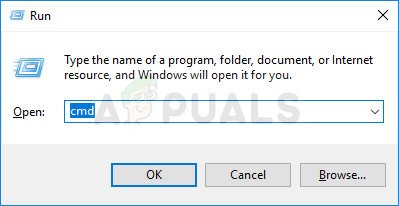
بطور ایڈمنسٹریٹر سی ایم ڈی چلا رہے ہیں
- ایک بار جب آپ ایک بلند مرتبہ کمانڈ پرامپٹ ونڈو کھولنے کا انتظام کرتے ہیں تو ، مندرجہ ذیل کمانڈ کو ٹائپ کریں اور دبائیں داخل کریں شروع کرنا a ایس ایف سی (سسٹم فل چیکر اسکین) :
ایس ایف سی / سکین
نوٹ: یاد رکھیں کہ ایک بار جب آپ یہ عمل شروع کردیں تو ، زبردستی اسے روکنے کی سفارش نہیں کی جاتی ہے۔ ایسا کرنے سے آپ کے ونڈوز سسٹم فائلوں کو اور زیادہ نقصان پہنچنے کا خطرہ چلتا ہے ، لہذا اسکین چلنے کے دوران بلند سی ایم ڈی ونڈو کو بند کرنے سے بچیں۔
- اس طریقہ کار کے نتائج سے قطع نظر ، اسکین ختم ہونے کے بعد بلند مرتبہ سی ایم ڈی پرامپٹ بند کریں اور اپنے کمپیوٹر کو دوبارہ اسٹارٹ کریں۔ ایس ایف سی بدنام زمانہ بدعنوانی کے فکسڈ اداروں کو ظاہر نہ کرنے کے لئے مشہور ہے چاہے وہ طے شدہ ہی ہو۔
- اگلی اسٹارٹ اپ ترتیب مکمل ہونے کے بعد ، دیکھیں کہ ایک بار جب آپ دبائیں تو وہی مسئلہ جاری ہے Ctrl + Alt + حذف کریں . اگر ابھی بھی مسئلہ موجود ہے تو ، ایک اور بلند سی ایم ڈی پرامپٹ کھولنے کے لئے 1 مرحلہ پر دوبارہ عمل کریں۔ پھر ، درج ذیل کمانڈ کو ٹائپ کریں اور دبائیں داخل کریں DISM اسکین انجام دینے کے لئے:
DISM / آن لائن / صفائی کی تصویر / بحالی صحت
نوٹ: یہ ذہن میں رکھیں کہ DISM کو ایک مستحکم انٹرنیٹ کنیکشن پر انحصار کرنے کی ضرورت ہے تاکہ وہ فائلوں کی تازہ کاپیاں ڈاؤن لوڈ کرسکیں جو خراب ہوگئی ہیں۔ اس بات کو یقینی بنائیں کہ اس طریقہ کار کے دوران سی ایم ڈی ونڈو کو بند نہ کریں اور اسکین فعال ہونے کے دوران اپنا انٹرنیٹ کنکشن منقطع نہ کریں۔
- ایک بار عمل مکمل ہونے کے بعد ، اپنے کمپیوٹر کو ایک بار پھر اسٹارٹ کریں اور دیکھیں کہ اگلے سسٹم کے آغاز پر مسئلہ حل ہوگیا ہے یا نہیں۔
اگر وہی ہے 'سلامتی ظاہر کرنے اور اختیارات کو بند کرنے میں ناکامی' خرابی اب بھی ہورہی ہے ، نیچے اگلے طریقہ پر جائیں۔
طریقہ نمبر 2: سیف موڈ میں ونساک ری سیٹ کرنا
جیسا کہ یہ نکلا ہے ، یہ خاص مسئلہ آپ کی موجودہ نیٹ ورک کی تشکیل میں کسی قسم کی عدم مطابقت کی وجہ سے بھی پیدا ہوسکتا ہے۔ متعدد متاثرہ صارفین نے اطلاع دی ہے کہ وہ کمپیوٹر کو سیف موڈ (نیٹ ورکنگ کے ساتھ) میں بوٹ اپ کرنے اور پھر ونڈوز ساکٹس (ونساک) کو دوبارہ ترتیب دے کر اس مسئلے کو حل کرنے کا انتظام کرتے ہیں تاکہ نیٹ ورک کے کسی بھی مسئلے کو ٹھیک کرنے کے ل. تاکہ ونڈوز ساکٹس (ونساک) کو دوبارہ ترتیب دے سکے۔
یہ طریقہ اس بات کی تصدیق کی گئی ہے کہ ونڈوز 7 اور ونڈوز 10 دونوں صارفین کے ساتھ جو اس مسئلے کا سامنا کررہے ہیں ان کے ساتھ موثر ثابت ہوں۔ اپنے کمپیوٹر کو سیف موڈ (نیٹ ورکنگ کے ساتھ) میں بوٹ کرنے اور ایک اعلی درجے کی سی ایم ڈی ونڈو سے ونساک ری سیٹ کرنے کے بارے میں ایک فوری ہدایت نامہ یہ ہے:
- اپنے کمپیوٹر کو دوبارہ شروع کریں / پاور کریں اور دبانا شروع کریں F8 جیسے ہی آپ ابتدائی اسکرین کو کھولنے کے ل see دیکھیں گے بار بار کی اعلی درجے کی بوٹ کے اختیارات .
- جب آپ دیکھیں گے اعلی درجے کی بوٹ کے اختیارات مینو ، منتخب کرنے کے لئے تیر والے بٹنوں (یا متعلقہ کلید کو دبائیں) کا استعمال کریں نیٹ ورکنگ کے ساتھ سیف موڈ.
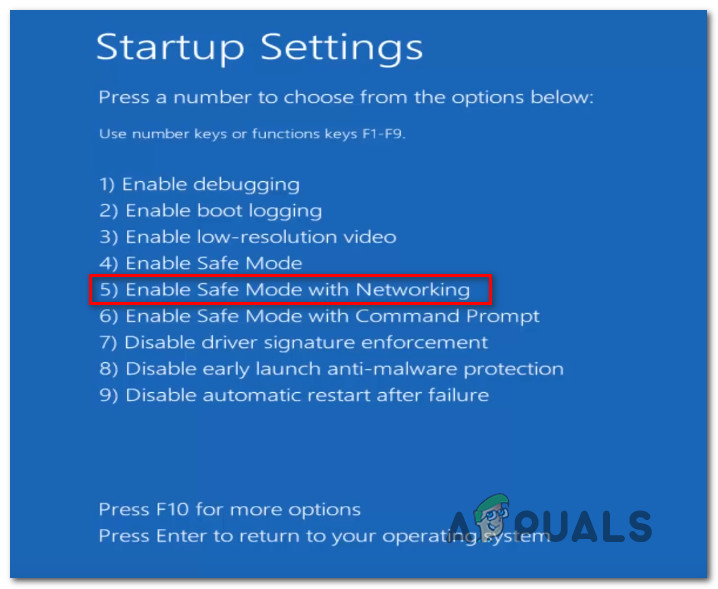
نیٹ ورکنگ کے ساتھ اپنے کمپیوٹر کو سیف موڈ میں شروع کرنا
- جب تک کہ آپ کے کمپیوٹر کے دوبارہ چلنے اور دوبارہ چلنے کے ل. اس وقت تک انتظار کریں نیٹ ورکنگ کے ساتھ سیف موڈ .
- ایک بار جب آغاز کا سلسلہ مکمل ہوجائے اور آپ کا پی سی سیف موڈ میں مکمل طور پر بوٹ ہوجائے تو دبائیں ونڈوز کی + R کھلنا a رن ڈائلاگ باکس. پھر ، ٹائپ کریں ‘سینٹی میٹر’ ٹیکسٹ باکس کے اندر ، پھر دبائیں Ctrl + شفٹ + درج کریں ایک ایلیویٹڈ کمانڈ پرامپٹ کھولنا
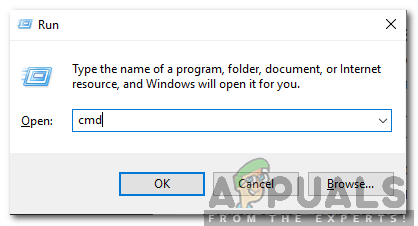
تیز تر کمانڈ پرامپٹ کو کھولنے کے لئے رن پرامپٹ میں سی ایم ڈی ٹائپ کریں اور Shift + Alt + Enter دبائیں
نوٹ : جب آپ سے اشارہ کیا جاتا ہے UAC (صارف اکاؤنٹ کنٹرول) ، کلک کریں جی ہاں سی ایم ڈی پرامپٹ کو انتظامی مراعات دینے کے لئے۔
- ایک بار جب آپ اعلی درجے کی سی ایم ڈی پرامپٹ کے اندر ہوں تو ، درج ذیل کمانڈ ٹائپ کریں اور دبائیں داخل کریں ونساک ری سیٹ شروع کرنے کے لئے:
netsh winsock ری سیٹ کریں
- جب عمل مکمل ہوجائے تو ، بلند شدہ سی ایم ڈی کو بند کریں اور اپنے کمپیوٹر کو دوبارہ اسٹارٹ کریں۔ جب اگلا آغاز سلسلہ مکمل ہوجائے تو ، دیکھیں کہ آیا معاملہ حل ہوگیا ہے۔
اگر آپ ابھی بھی اس کا سامنا کر رہے ہیں 'سلامتی ظاہر کرنے اور اختیارات کو بند کرنے میں ناکامی' غلطی ، نیچے اگلے طریقہ پر منتقل کریں.
طریقہ 3: صاف ستھرا بوٹ انجام دینا
جیسا کہ یہ نکلا ہے ، یہ خاص مسئلہ لاگ ان سروس کے ساتھ کسی قسم کی درخواست کے تنازعہ کی وجہ سے بھی پیدا ہوسکتا ہے۔ متعدد متاثرہ صارفین کلین بوٹ کے ذریعے اپنے شکوک و شبہات کی کامیابی کے ساتھ کامیاب ہوگئے ہیں۔ اگر کمپیوٹر صاف بوٹ حالت میں شروع ہونے پر مسئلہ پیش نہیں ہوتا ہے تو ، یہ واضح ہوجاتا ہے کہ تیسری پارٹی کی درخواست یا خدمت میں سے کوئی بھی اس مسئلے کا باعث ہے۔
اس معاملے میں ، آپ کو مسئلے کے لئے ذمہ دار خدمات یا اطلاق کی شناخت اور الگ تھلگ کرنے کے لئے ضروری اقدامات کرنے کی ضرورت ہوگی۔ اس کو حل کرنے کے لئے کلین بوٹ انجام دینے کے بارے میں ایک فوری ہدایت نامہ ہے 'سلامتی ظاہر کرنے اور اختیارات کو بند کرنے میں ناکامی' غلطی:
- سب سے پہلے چیزیں ، یہ یقینی بنائیں کہ آپ ونڈوز اکاؤنٹ استعمال کر رہے ہیں جس میں انتظامی مراعات ہیں۔
- پھر ، ٹائپ کریں ونڈوز کی + R کھلنا a رن ڈائلاگ باکس. پھر ، ٹائپ کریں 'msconfig' ٹیکسٹ باکس کے اندر اور دبائیں داخل کریں کھولنے کے لئے سسٹم کی تشکیل ونڈو جب کے ذریعے اشارہ کیا گیا UAC (صارف اکاؤنٹ کنٹرول) ، کلک کریں جی ہاں انتظامی مراعات دینے کے لئے۔
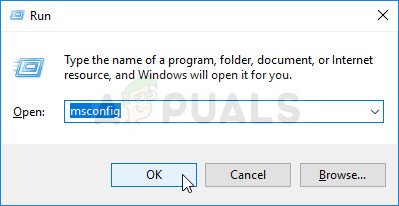
MSCONFIG چل رہا ہے
- ایک بار جب آپ اندر داخل ہوجائیں سسٹم کی تشکیل ونڈو ، سروسز ٹیب پر کلک کریں ، اور اس کے ساتھ وابستہ باکس کو چیک کریں مائیکرو سافٹ کی تمام خدمات کو چھپائیں . یہ طریقہ کار یقینی بناتا ہے کہ آپ اپنے آپریٹنگ سسٹم کے ذریعہ استعمال ہونے والی کسی بھی نازک خدمات کو غیر فعال نہیں کررہے ہیں۔
- جب آپ باقی تمام خدمات کی فہرست دیکھتے ہیں تو ، پر کلک کریں سب کو غیر فعال کریں کسی بھی تیسری پارٹی کی خدمت یا کسی اور غیر ضروری بلٹ ان سروس کو پیدا کرنے سے روکنے کے لئے بٹن 'سلامتی ظاہر کرنے اور اختیارات کو بند کرنے میں ناکامی'۔
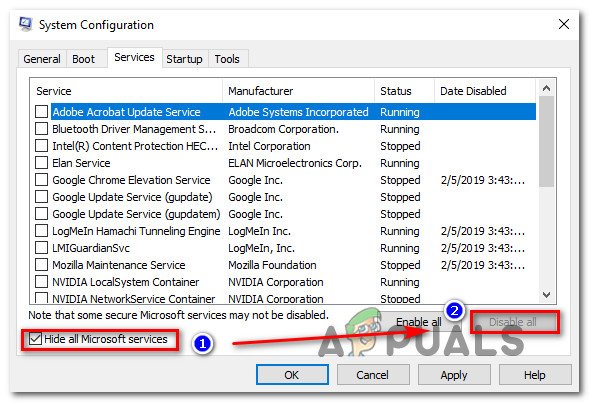
ونڈوز کی سبھی خدمات کو غیر فعال کرنا
- تمام خدمات کو غیر فعال کرنے کے انتظام کرنے کے بعد ، پر کلک کریں تبدیلیوں کا اطلاق کریں ، پھر منتخب کریں شروع اوپر والے افقی مینو سے ٹیب اور کلک کریں ٹاسک مینیجر کھولیں .
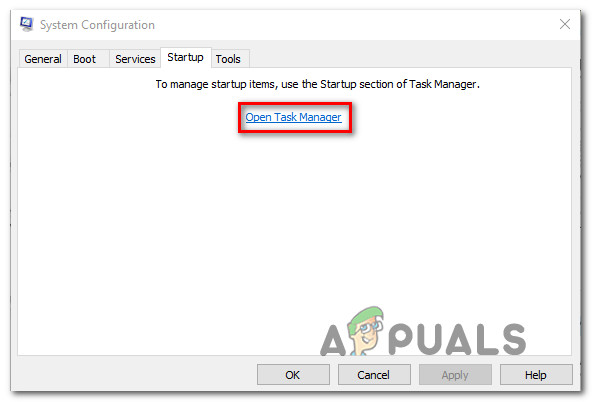
سسٹم کی تشکیل کے ذریعہ ٹاسک مینیجر کو کھولنا
- جب آپ کے اندر ہوتے ہیں شروع ٹاسک مینیجر کا ٹیب ، ہر ایک اسٹارٹ اپ سروس کو انفرادی طور پر منتخب کریں اور کلک کریں غیر فعال کریں تاکہ اگلے آغاز پر اسے چلنے سے روکے۔
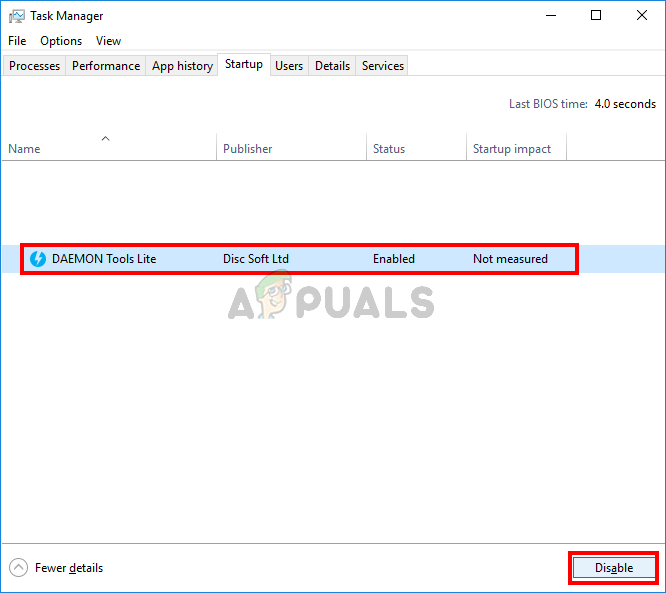
شروع سے ایپس کو غیر فعال کرنا
- ایک بار جب آپ اسٹارٹپ آئٹمز کی فہرست میں شامل ہوجائیں تو ، آپ کو صاف ستھری بوٹ حالت حاصل ہوجائے گی۔ اس سے فائدہ اٹھانے کے ل Tas ، ٹاسک مینیجر کی ونڈو کو بند کریں اور اپنے کمپیوٹر کو دوبارہ شروع کریں۔
- ایک بار جب اگلا آغاز تسلسل مکمل ہوجائے تو ، اس عمل کو دہرائیں جو پہلے ٹرگر کررہی تھی 'سلامتی ظاہر کرنے اور اختیارات کو بند کرنے میں ناکامی' غلطی کریں اور دیکھیں کہ آیا معاملہ حل ہوگیا ہے۔
- اگر یہ مسئلہ صاف ستھری حالت میں نہیں ہو رہا ہے تو ، باقاعدگی سے دوبارہ کام کرتے وقت آپ کو پہلے ناکارہ ہر چیز کو منظم طریقے سے دوبارہ فعال کرکے مجرم کی نشاندہی کریں۔ آخر کار ، آپ کو تیسرے فریق کے مجرم کی شناخت کرنے کے اہل ہونا چاہئے جو یہ مسئلہ پیدا کررہا ہے۔
اگر یہ منظر آپ کی صورتحال پر لاگو نہیں ہوتا تھا یا اس مسئلے کو حل کرنے کی اجازت نہیں دیتا ہے تو ، نیچے دیئے گئے اگلے طریقہ پر جائیں۔
طریقہ 4: انسٹال نہیں Vipre انٹرنیٹ سیکیورٹی (یا اسی طرح کی ایپ)
جیسا کہ یہ پتہ چلتا ہے ، ایک غیر محفوظ حفاظتی سوٹ بھی اس کے لئے ذمہ دار ہوسکتا ہے 'سلامتی ظاہر کرنے اور اختیارات کو بند کرنے میں ناکامی' غلطی Vipre انٹرنیٹ سیکیورٹی ایک ایسی ایپلی کیشن ہے جو عام طور پر اس غلطی کی وجہ سے رپورٹ کی جاتی ہے۔
نوٹ: ہم صرف شناخت کرنے میں کامیاب ہوگئے Vipre انٹرنیٹ سیکیورٹی اس مسئلے کی ایک امکانی وجہ کے طور پر ، لیکن اسی طرح کے دوسرے سیکیورٹی سوٹ بھی ہوسکتے ہیں جو ایک ہی نوعیت کے تنازعہ کو آسان بنائیں گے۔
اگر یہ منظر نامہ قابل اطلاق ہے اور آپ کسی سکیورٹی سوٹ کا استعمال کر رہے ہیں جس کی وجہ سے یہ خامی پیدا ہوسکتی ہے تو ، تنازعہ کو حل کرنے کے لئے مندرجہ ذیل مراحل پر عمل کریں جس کی وجہ سے مسئلہ پیدا ہو رہا ہے۔
- دبائیں ونڈوز کی + R کھلنا a رن ڈائلاگ باکس. پھر ، ٹائپ کریں ‘appwiz.cpl’ اور ہٹ داخل کریں کھولنے کے لئے کھولنے کے لئے پروگرام اور خصوصیات ونڈو
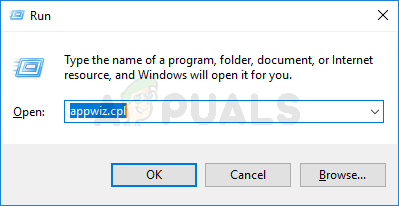
انسٹال پروگراموں کی فہرست کو کھولنے کے لئے appwiz.cpl ٹائپ کریں اور انٹر دبائیں
- ایک بار جب آپ اندر داخل ہوجائیں پروگرام اور خصوصیات اسکرین ، ایپلی کیشنز کی فہرست کے ذریعے نیچے سکرول کریں اور سیکیورٹی ایپلی کیشن کا پتہ لگائیں جس کے بارے میں آپ کو لگتا ہے کہ اس مسئلے کی وجہ بن رہی ہے۔ ایک بار جب آپ اسے دیکھ لیں ، تو اس پر دائیں کلک کریں اور منتخب کریں انسٹال کریں سیاق و سباق کے مینو سے
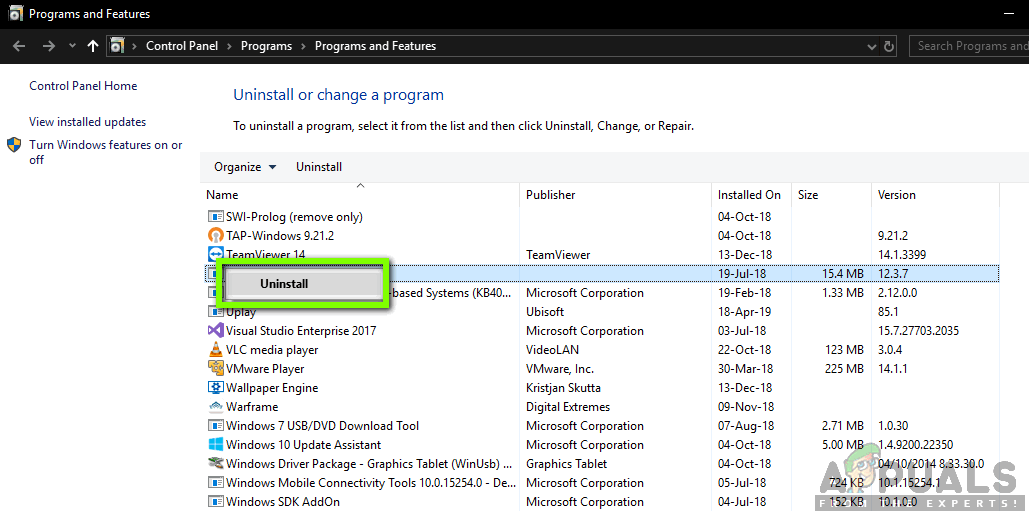
متضاد اطلاقات کی ان انسٹال کرنا
- متضاد سیکیورٹی ایپ کو ان انسٹال کرنے کیلئے اسکرین پر اشارے پر عمل کریں اور عمل مکمل ہونے کے بعد اپنے کمپیوٹر کو دوبارہ اسٹارٹ کریں۔
- اگلے آغاز کے تسلسل پر ، اس عمل کو دہرائیں جو پہلے کا سبب بنی تھی 'سلامتی ظاہر کرنے اور اختیارات کو بند کرنے میں ناکامی' غلطی کریں اور دیکھیں کہ آیا معاملہ حل ہوگیا ہے۔
اگر اب بھی وہی غلطی پیغام سامنے آرہا ہے تو ، نیچے اگلے طریقہ پر جائیں۔
طریقہ 5: نظام کو بحال کرنا
اگر مسئلہ حال ہی میں ہونا شروع ہوا ہے اور آپ پہلے دبانے کے قابل تھے Ctrl + Alt + حذف کریں دیکھے بغیر 'سلامتی ظاہر کرنے اور اختیارات کو بند کرنے میں ناکامی' غلطی ، بہت امکان ہے کہ حالیہ نظام کی تبدیلی نے مسئلہ پیدا کیا۔
اس معاملے میں ، مسئلے کو حل کرنے کا صاف ترین طریقہ یہ ہے کہ اپنے کمپیوٹر کو صحت مند حالت میں واپس کرنے کے لئے اس مسئلے کی منظوری سے پہلے کی تاریخ کے نظام کی بحالی کا ایک نقطہ استعمال کریں۔
سسٹم کو بحال کرنے کے سلسلے میں ایک فوری ہدایت نامہ یہ ہے:
- دبائیں ونڈوز کی + R رن ڈائیلاگ باکس کھولنے کے ل. اگلا ، ٹائپ کریں 'روزوری' ٹیکسٹ باکس کے اندر اور دبائیں داخل کریں کھولنے کے لئے نظام کی بحالی جادوگر.
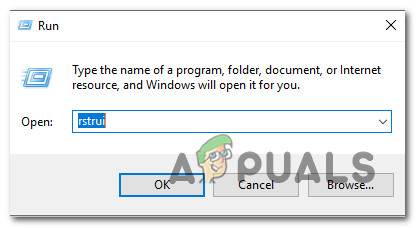
رن بکس کے ذریعے سسٹم ریسٹور وزرڈ کھولنا
- کے اندر نظام کی بحالی مددگار ، کلک کریں اگلے ابتدائی اشارہ پر
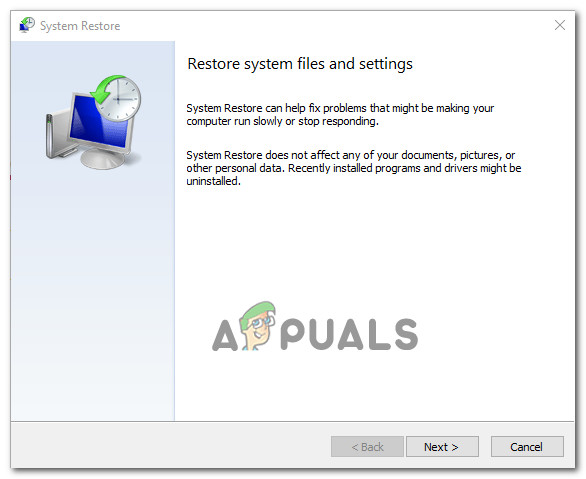
سسٹم ریسٹور کی ابتدائی اسکرین کو ماضی میں جانا
- اگلی اسکرین سے ، پر کلک کرکے شروع کریں مزید بحالی پوائنٹس دکھائیں . اس کے بعد ، بحالی نقطہ منتخب کریں جو تاریخ کا تجربہ کرنے سے پہلے تاریخ سے پہلے ہے 'سلامتی ظاہر کرنے اور اختیارات کو بند کرنے میں ناکامی' غلطی ایک بار جب مناسب بحالی نقطہ منتخب ہوجائے تو ، پر کلک کریں اگلے.
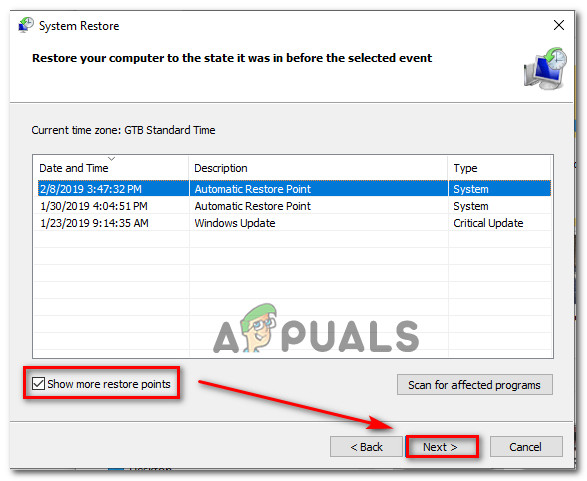
اپنے سسٹم کو وقت کے مطابق کسی آخری مقام پر بحال کرنا
- کلک کریں ختم ، پھر جی ہاں بحالی کا عمل شروع کرنے کے لئے تصدیق کے اشارے پر۔ یاد رکھیں کہ اس تاریخ کے بعد کی گئی تمام تبدیلیاں ضائع ہوجائیں گی جس میں بحالی نقطہ بنایا گیا تھا - اس میں نصب شدہ درخواستیں ، صارف کی ترجیحات اور سب کچھ شامل ہے۔
- اس عمل کے اختتام پر ، آپ کا کمپیوٹر دوبارہ شروع ہوگا اور پرانی حالت نافذ ہوگی۔ ایک بار جب آغاز کا سلسلہ مکمل ہوجائے تو ، دیکھیں کہ آیا معاملہ حل ہوگیا ہے۔
اگر آپ اب بھی اس کا سامنا کر رہے ہیں 'سلامتی ظاہر کرنے اور اختیارات کو بند کرنے میں ناکامی' غلطی ، نیچے اگلے طریقہ پر منتقل کریں.
طریقہ 6: مرمت کا انسٹال کرنا
اگر آپ ابھی تک پہنچ چکے ہیں اور ممکنہ فکسنگ میں سے کسی نے بھی اس کو حل کرنے میں مدد نہیں کی ہے 'سلامتی ظاہر کرنے اور اختیارات کو بند کرنے میں ناکامی' غلطی ، یہ تقریبا واضح ہے کہ آپ کا پی سی بنیادی نظام بدعنوانی کے مسئلے سے دوچار ہے۔ اس طرح کے معاملات میں ، ونڈوز اجزاء کے پورے سوٹ کی جگہ لینا ہی ایک قابل عمل آپشن ہے۔ ونڈوز کے تمام اجزاء کو تازہ دم کرنے کے دو طریقے ہیں صاف انسٹال یا ایک مرمت انسٹال .
پہلا آپشن ( صاف انسٹال ) زیادہ سخت ہے کیوں کہ اس کا مطلب ہے کہ آپ ایپلی کیشنز ، صارف کی ترجیحات ، میڈیا فائلوں وغیرہ سمیت کوئی بھی ذاتی ڈیٹا کھو بیٹھیں گے۔
اگر آپ توجہ مرکوز اپروچ لینا چاہتے ہیں تو ، ونڈوز کے اجزاء کو تازہ دم کرنے کا صحیح طریقہ مرمت انسٹال کرکے ہے۔ یہ طریقہ کار آپ کو بغیر کسی ذاتی ڈیٹا کو کھونے کے تمام ونڈوز فائلوں اور فولڈرز (بوٹنگ سے متعلق عمل سمیت) کو تازہ دم کرنے کی اجازت دے گا۔ آپ اپنی درخواستیں ، کھیل اور میڈیا فائلیں رکھ سکیں گے۔ مرمت سے متعلق انسٹال کرنے کے بارے میں ایک فوری ہدایت نامہ یہ ہے ( یہاں ).
9 منٹ پڑھا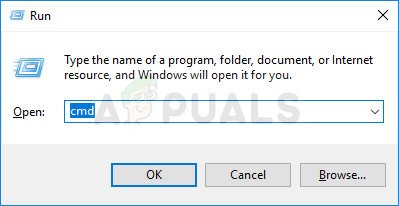
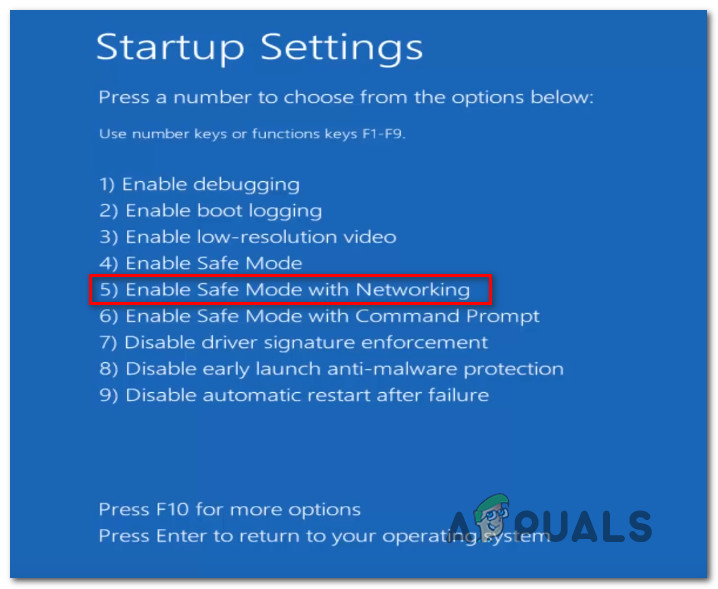
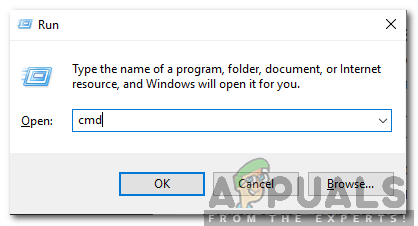
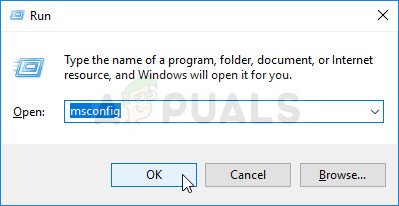
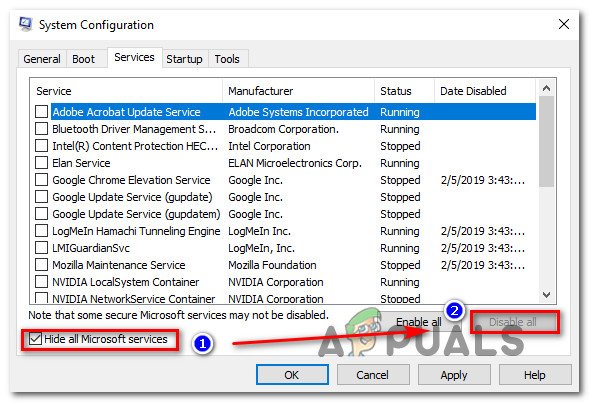
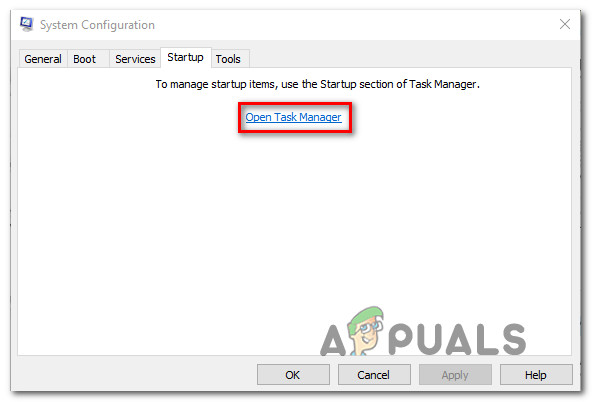
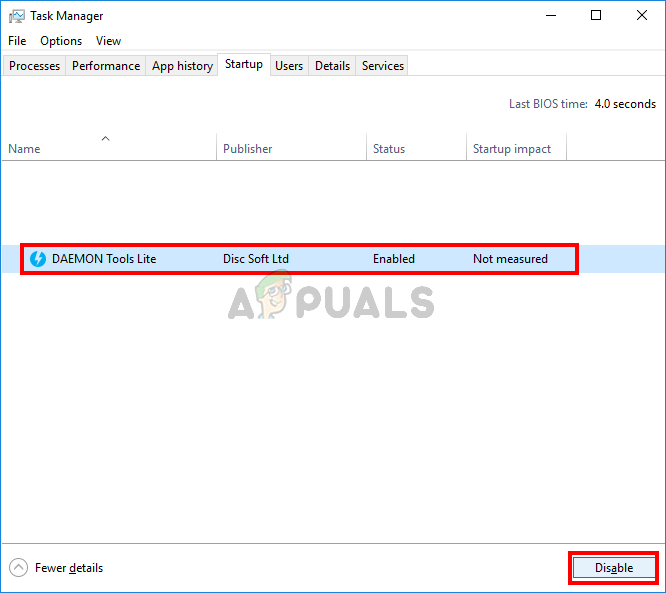
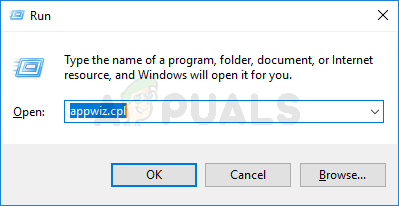
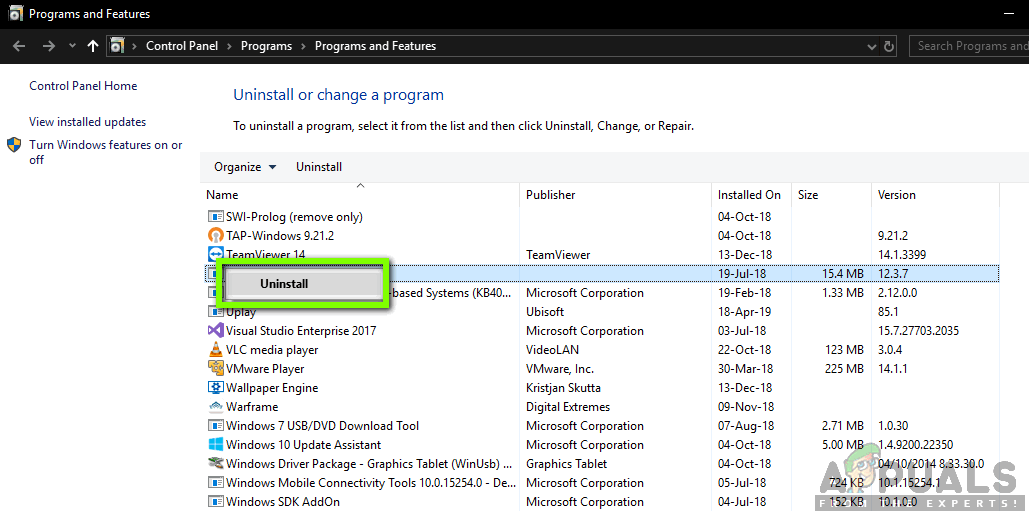
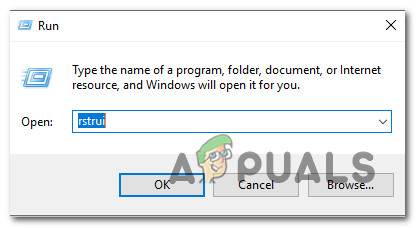
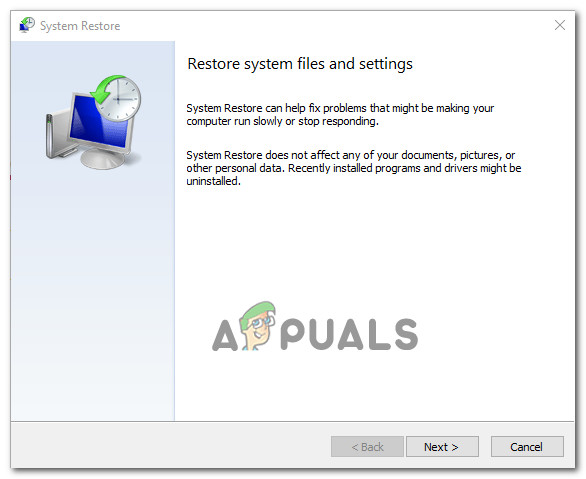
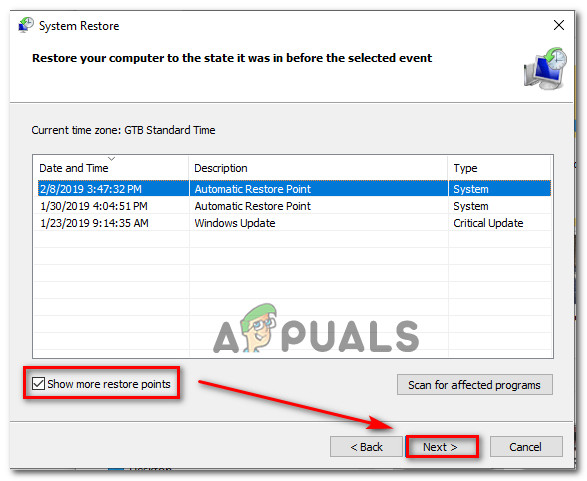





















![[FIX] آفس کو چالو کرتے وقت غلطی کا کوڈ ERR_MISSING_PARTNUMBER](https://jf-balio.pt/img/how-tos/81/error-code-err_missing_partnumber-when-activating-office.png)

